
windows 系统启动项
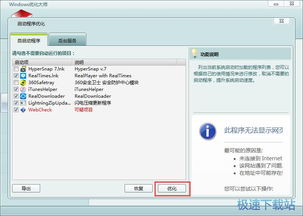
- 文件大小:
- 界面语言:简体中文
- 文件类型:
- 授权方式:5G系统之家
- 软件类型:装机软件
- 发布时间:2025-01-10
- 运行环境:5G系统之家
- 下载次数:141
- 软件等级:
- 安全检测: 360安全卫士 360杀毒 电脑管家
系统简介
在Windows系统中,启动项是指那些在系统启动时自动运行的程序和服务。这些启动项可能会影响系统的启动速度和性能。以下是一些关于Windows系统启动项的基本信息:
1. 启动项的来源:启动项可以来自多个地方,包括:
注册表:在注册表中的特定位置,如`HKEY_LOCAL_MACHINESOFTWAREMicrosoftWindowsCurrentVersionRun`和`HKEY_CURRENT_USERSOFTWAREMicrosoftWindowsCurrentVersionRun`等。
启动文件夹:位于`C:Users用户名AppDataRoamingMicrosoftWindowsStart MenuProgramsStartup`和`C:ProgramDataMicrosoftWindowsStart MenuProgramsStartUp`。
系统配置:使用`msconfig`工具可以查看和管理启动项。
2. 管理启动项:你可以使用以下方法来管理启动项:
任务管理器:打开任务管理器,切换到“启动”选项卡,可以查看和管理启动项。
系统配置:运行`msconfig`命令,打开系统配置工具,切换到“启动”选项卡,可以查看和管理启动项。
注册表编辑器:打开注册表编辑器(`regedit`),导航到启动项的注册表位置,可以手动编辑启动项。
3. 优化启动项:为了提高系统的启动速度和性能,你可以考虑禁用一些不必要的启动项。但是,在禁用启动项之前,请确保你了解该启动项的作用,以避免禁用重要的系统服务或应用程序。
4. 注意事项:在管理启动项时,请小心操作,避免禁用重要的系统服务或应用程序。如果不确定某个启动项的作用,可以搜索相关信息或咨询专业人士。
5. 自动启动程序:除了启动项之外,还有一些程序可能会在系统启动时自动运行,但这些程序通常不会在任务管理器的启动选项卡中显示。这些程序可能会在注册表的`RunOnce`键中设置,或者使用其他方法实现自动启动。
6. 第三方工具:有一些第三方工具可以帮助你更方便地管理启动项,例如CCleaner、Autoruns等。这些工具通常提供更详细的启动项信息和更强大的管理功能。
请注意,以上信息仅供参考,具体的操作和设置可能因Windows版本和配置而异。在进行任何更改之前,请确保备份重要数据,并了解可能的风险。亲爱的电脑小伙伴们,你们有没有发现,每次开机,电脑就像个慢吞吞的老爷爷,磨磨唧唧地不肯起床呢?别急,今天就来教你们如何管理Windows系统的启动项,让电脑焕发青春活力,秒变启动小达人!
启动项,你了解多少?
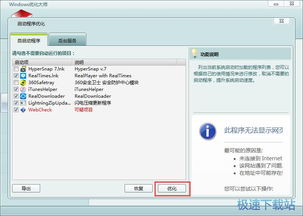
启动项,顾名思义,就是电脑开机时自动运行的程序。这些程序可能是杀毒软件、云盘同步工具,甚至是聊天软件。虽然它们在某些情况下很有用,但如果开机时启动的程序太多,就会占用系统资源,导致开机速度变慢,电脑就像个负重前行的小毛驴,累得够呛。
任务管理器,启动项的“杀手锏”

想要管理启动项,任务管理器可是个神器!按下快捷键“Ctrl Shift Esc”,或者右键点击任务栏空白处,选择“任务管理器”,就能找到它啦!
启动项大揭秘

在任务管理器中,切换到“启动”选项卡,这里会列出所有的启动项,包括它们的状态(启用或禁用)和影响开机速度的程度。你可以根据自己的需求,选择一些不常用的程序,右键点击它们,选择“禁用”。这样,下次开机时,这些程序就不会自动启动了。
小技巧:如何快速找到“启动”选项卡?
1. 按下快捷键“Ctrl Shift Esc”,直接打开任务管理器。
2. 点击“更多详细信息”,这样就能看到“启动”选项卡了。
Windows设置,启动项的“贴心管家”
除了任务管理器,你还可以通过Windows设置来管理启动项。点击开始菜单,选择设置(齿轮图标),然后点击应用。在左侧菜单中,选择启动。这里会列出所有可以设置为开机启动的应用,你可以通过开关来启用或禁用它们。
系统配置,启动项的“深度定制”
如果你想要更深入地管理启动项,可以使用系统配置。按下“Win R”键,输入“msconfig”,然后点击确定。在“系统配置”窗口中,切换到“启动”选项卡,这里会列出所有开机自启的程序和服务。你可以根据自己的需求,选择一些不必要的程序,右键点击它们,选择“禁用”。
小贴士:如何快速找到“msconfig”?
1. 按下“Win R”键,输入“msconfig”,然后点击确定。
2. 在搜索框中输入“msconfig”,然后点击搜索结果。
优化启动项,让电脑焕发青春活力
1. 清理不必要的启动项:将那些不常用的程序从启动项中移除,让电脑轻装上阵。
2. 定期检查启动项:每隔一段时间,检查一下启动项,看看有没有不必要的程序加入其中。
3. 优化系统设置:调整一些系统设置,如虚拟内存、页面文件等,让电脑运行更流畅。
通过管理Windows系统的启动项,我们可以让电脑焕发青春活力,秒变启动小达人!快来试试吧,让你的电脑告别慢吞吞,开启高效便捷的新生活!
下载地址



装机软件下载排行




